İlan
 Bilgisayarınızdaki verilerin yedeklenmesi çok önemlidir. Herkes bunu biliyor. Ancak herkes bu konuda bir şey yapmıyor. Neden? Çünkü bir bilgisayarı yedekleme Bilgisayarınızı Eski Bir Sabit Diskle Yedekleme Daha fazla oku biraz acı çekiyor. Genellikle harici bir sürücü satın almanız veya pahalı bir aylık bulut depolama hizmeti için ödeme yapmanız gerekir.
Bilgisayarınızdaki verilerin yedeklenmesi çok önemlidir. Herkes bunu biliyor. Ancak herkes bu konuda bir şey yapmıyor. Neden? Çünkü bir bilgisayarı yedekleme Bilgisayarınızı Eski Bir Sabit Diskle Yedekleme Daha fazla oku biraz acı çekiyor. Genellikle harici bir sürücü satın almanız veya pahalı bir aylık bulut depolama hizmeti için ödeme yapmanız gerekir.
Ancak birden fazla bilgisayarınız varsa, yanıt zaten evinizde olabilir. Bilgisayarlarınızı birbirleri için yedek olarak kullanabilirsiniz. Birçok ev bilgisayarı artık fabrikadan 1 TB'a kadar sürücülerle ayrılıyor, bu nedenle bu alanı da kullanabilirsiniz.
CrashPlan Personal ile tanışın

Yine de, bu teoride harika görünse de, bilgisayarlarınızı yedeklemek pratikte sıkıcı olabilir. İhtiyacınız olan şey, yedeklemeleri sizin için halledecek bir yazılım çözümüdür. CrashPlan Personal devreye giriyor.
CrashPlan popüler bir yedekleme yazılımı parçasıdır. Kişisel yedeklemeler için kullanırsanız, ücretsizdir. Tek yapman gereken yazılımı indir ve sonra CrashPlan hesabınızı oluşturun. Evet, yazılımın ücretsiz olmasına rağmen bir hesaba ihtiyacınız var.
İlk kez kaydolduğunuzda 30 günlük bir denemeye kaydolursunuz. Bu, aşağıdaki gibi bazı şık özelliklere erişmenizi sağlayacaktır. çevrimiçi depolama Dropbox'a karşı Google Drive vs. OneDrive: Hangi Bulut Depolama Sizin için En Uygun?Bulut depolama hakkında düşünme şeklinizi değiştirdiniz mi? Dropbox, Google Drive ve OneDrive'ın popüler seçenekleri başkaları tarafından birleştirildi. Hangi bulut depolama hizmetini kullanmanız gerektiğini yanıtlamanıza yardımcı oluyoruz. Daha fazla oku . 30 günlük deneme süresinden sonra bu özellikler için ödeme yapmanız gerekir. Fiyatlar makuldür (sınırsız depolama alanı planı için aylık ödemeler ayda 5 ABD dolarıdır).
Ancak bilgisayarlar arasında yedekleme yapmak için ücretli bir hesaba ihtiyacınız yoktur.
Yedek Oluşturma
Bu yazılımı bilgisayarlardaki yedeklemeler için kullanmak için, her bilgisayara yüklemeniz gerekir. Neyse ki, CrashPlan'ın Windows, Mac ve Linux için sürümleri vardır. Çok işletim sistemli haneler bile bu yazılımı kullanılabilir bulmalıdır.
Ana CrashPlan menüsüne girdikten sonra pencerenin altına bakmanız ve “Başka Bir Bilgisayar” seçeneğini bulmanız gerekir. Metni tıklayın, yedek bilgisayarınızı seçtiğiniz Hedef bölümüne yönlendirileceksiniz.
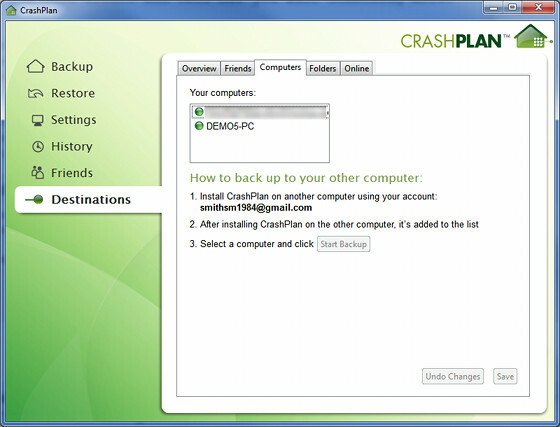
Bağlantıyı tıklayarak doğrudan Hedefler bölümünün Bilgisayarlar sekmesine gönderilirsiniz. Hesabınıza kayıtlı olan CrashPlan yüklü tüm bilgisayarlar görünecektir. Yedeklemek istediğinizi seçin ve ardından “Yedeklemeyi Başlat” ı tıklayın.

Bu işlem biraz zaman alabilir. Bir masaüstü bilgisayarın tamamını yedeklemeye çalışıyorsanız bu iki katına çıkar. Birkaç yüz gigabayt veri aktarıyorsanız, doğrudan yerel Ethernet bağlantısında bile birincil masaüstü sürücünüzü yedeklemek günün daha iyi bölümünü alabilir.
Yedeklemenizi Değiştirme
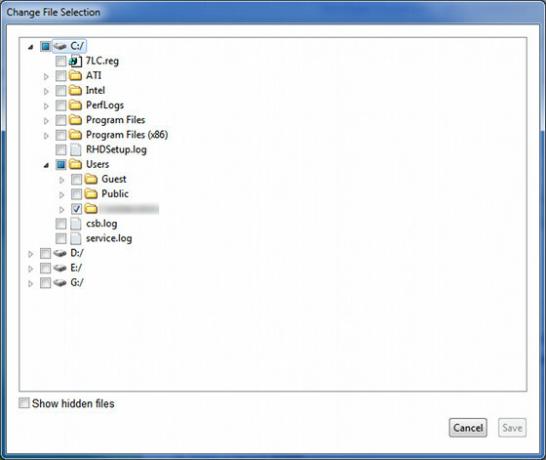
CrashPlan, yazılımın ana menüsündeki Dosyalar altında listelenenleri yedekler. Varsayılan olarak, sistemdeki birincil kullanıcının klasörünü seçecektir, çünkü bu, tüm önemli belgeleri, resimleri, videoları vb.
Bununla birlikte, birçok kullanıcı yeni klasörler oluşturur ve dosyaları çeşitli konumlarda depolar. Yedeklenenleri, sizi bir dosya seçimi ekranına getiren Değiştir düğmesini tıklatarak değiştirebilirsiniz. İstediğiniz kadar az ya da çok seçilebilir. Hatta tüm sürücüleri seçebilirsiniz.
Ancak, daha büyük klasörlerin diğer bilgisayarda daha fazla yer kapladığını ve yedekleme için daha fazla zaman gerektirdiğini unutmayın. Muhtemelen yalnızca geri yükleyemediğiniz bilgileri yedeklemelisiniz. Bu, yazılımınızı yedeklemek yerine (ki muhtemelen yeniden yükleyebilirsiniz) belgelerinizi, resimlerinizi ve videolarınızı yedeklemeniz gerektiği anlamına gelir.
Dosyalarınızı Geri Yükleme

Şimdi bir yedeğiniz var. Harika! İşlemi sahip olduğunuz tüm bilgisayarlarda çalıştırırsanız, her bilgisayar diğerinin dosyalarına bakacak şekilde kolayca bir yedekleme ağı oluşturabilirsiniz. Yedekleri planlayabildiğiniz için CrashPlan bunun için harika çalışıyor ve yazılım, yedekleme planlandığı sırada bilgisayar mevcut olana kadar bekleyecektir. Asla müdahale etmek zorunda değilsin.
Peki ya dosyalarınızı geri yüklemeniz gerekiyorsa? Neyse ki, bu da basit.
Tahmin edilebileceği gibi, bu işlevi yazılımın Geri Yükleme bölümünde bulabilirsiniz. Size bir dosya tarayıcısı sunulur. Bu tarayıcı, yedeklemenizdeki klasörlerde gezinmenizi ve tek tek dosyaları geri yüklemenizi sağlar; bu, yanlışlıkla bir şey sildiğinizde harikadır. Yedeklemenin tamamını geri yüklemek isterseniz, hiyerarşideki en yüksek klasörü seçerek de bunu yapabilirsiniz. Tüm alt klasörler otomatik olarak seçilir.
Ardından geri yükle'yi tıklayın. Presto - veya, belki de tam olarak değil. Geri yükleme, yedekleme kadar uzun sürecektir, bu nedenle büyük çoklu gigabayt yedeklemeler biraz zaman alacaktır.
Yedekleme için Ne Kullanıyorsunuz?
CrashPlan Personal, bilgisayarlar (ve bu nedenle diğer cihazlar arasında veri yedeklemek için ücretsiz ve basit bir çözümdür - bu makalede yalnızca belirli bir kullanıma baktık). Yedekleriniz için ne kullanıyorsunuz? CrashPlan Personal sizin için en iyi seçenek mi, yoksa tercih ettiğiniz başka kişiler var mı?
Matthew Smith Portland Oregon'da yaşayan serbest yazar. Ayrıca Dijital Eğilimler için yazıyor ve editörlük yapıyor.


